太陽は地平線に近づいていて、もうすぐ待ち望んだサンセット時刻です。私は大草原のなかの、砂漠のようにまっすぐ続く道の上に立っています。そんな中、スマホのバッテリー残量を確認するため、ポケットに手を忍ばしました。なんと、残量2%。こんなことをしている暇はありません。すぐに充電しなければならないなんて。なんという失態。
いつも、最悪のタイミングでバッテリー残量がなくなる気がします。あなたに同じことが起こったとしても、まだ希望はあります。バッテリー寿命を向上させるヒントを教えましょう。ちょっとした簡単な変更で、一日中、充電状態から救うことができます。またバッテリーは消耗するため、交換が必要なバッテリーを見つけるサインも紹介します。
まず、iPhoneのバッテリーヘルスを確認
もし、通常よりもバッテリーの寿命が短いと気づいているなら、まさにバッテリーが古くなっている可能性があります。バッテリーは時間とともに劣化し、数年後はさらに短くなります。つまり、自分でバッテリー交換をすれば安上がりで、問題を解決できるかもしれません。Appleによると、iPhoneのバッテリー平均寿命を約500回の充電サイクル、つまり通常の使用で約1年半と明記しています。詳細については後で説明します。
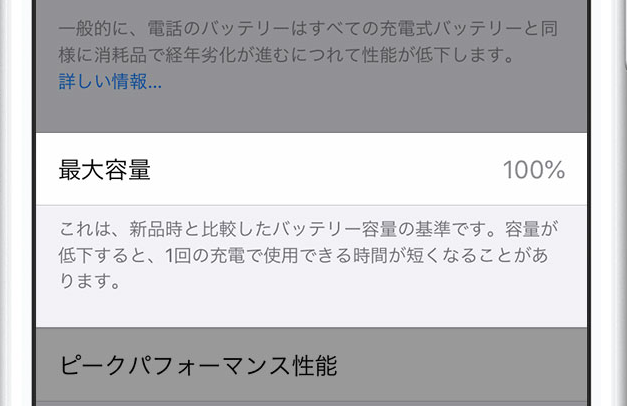
iPhoneのバッテリーヘルス状態を確認するには、設定から、バッテリー > バッテリーヘルスに進みます。もし80%未満であれば、バッテリーを交換する時期かもしれません。バッテリーの健康状態を確認する詳細なガイドを公開していますので、参照してください。
Appleに修理を頼むと少なくとも1万円以上かかりますが、自分で修理すれば修理費用を節約でき、想像よりも簡単です。私たちはiPhone全モデルに対して詳細な、フォローしやすい修理ガイドを作成しています。また、Appleの修理サービスよりもはるかに安価で修理を完了できる、部品とツールもキットにして販売しています。
しかし、自分で修理なんてできないと諦めているかもしれません。スマートフォン内部を開くことは大変な作業です。しかし、たった一人でやるわけではありません。私たちがあなたをサポートし、実際に何千人もの人々があなたの前に成功しています。コミュニティメンバーからは、iPhoneのバッテリーを交換した成功のストーリーが毎週送られてきます。大丈夫、あなたならできます!
一番バッテリーを消費しているアプリを探す
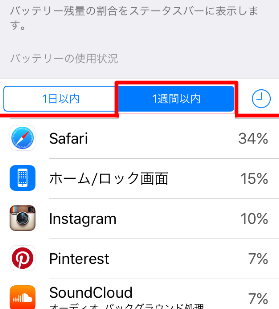
アプリがどれくらいバッテリーを使用しているか全体的な情報を得るには、設定から「バッテリー」を選んで見ることができます。そこからスクロールダウンすると、1日または10日間など、選んだ期間に応じて、最もバッテリー電力を使用したアプリのリストが表示されます。リストをタップすると、そのアプリを使用した時間や、バックグラウンドで実行された時間などの詳細が表示されます。データの読み方に困った場合は、Appleのサポートページを参照してください。
この情報を活用して、アプリの使用頻度やアプリの設定を調整できます。例えば、ゲームでかなりのバッテリーを消耗している場合、コンセントの近くでプレイする時間を確保してみてください。また、アプリが常にバックグラウンドで実行されている場合、[一般] > [バックグラウンドのアプリの更新]に移動し、その特定のアプリのバックグラウンドアプリの更新をオフにすることができます(Appleのサポートページでは、アプリを異なるバックグラウンドの状態に設定する方法が説明されています)。また、アプリがバックグラウンドでGPSを使用している可能性もあり、その場合は[プライバシー] > [位置情報サービス]に移動して変更できます。
スクリーンの輝度を下げる
省電力のOLEDディスプレイを搭載した最新のiPhoneであっても、スクリーンは電力を大量に消費します。スクリーンの輝度を100%で使用を続けると、Hummerがガソリンを消費するよりも早くバッテリーを消費してしまいます。
代わりに、自動でiPhoneのスクリーンの輝度を調整する設定を行なってください。設定から「一般」>「アクセシビリティ」>「ディスプレイの調整」と進み、”自動明るさ調整 “を有効にします。これは、あなたがいる環境下での明るさに基づいてディスプレイの彩度を自動的に調整します。外で日差しを浴びている時は、スクリーンが明るくなり、夜間は自動的に暗くなります。
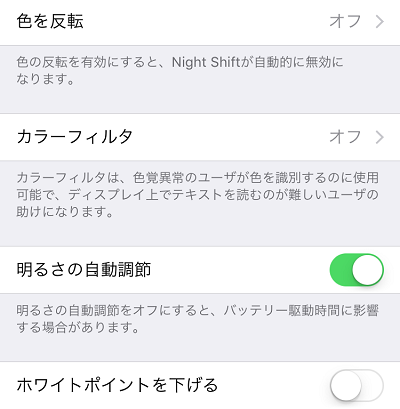
さらに、スクリーンを自動調整しても、必要以上に明るくする必要はありません。コントロールセンターでスクリーンの明るさをマニュアルで調整できます。しかし、自動明るさ調整が有効になっている状態で、iPhoneをロックしたりロック解除すると、マニュアルで行なった調整が無効になるのでご注意ください。
使用しない機能を無効にする
iPhoneの裏側では様々なことが行われています。実は、使用しない機能が、バッテリーをバックグラウンドで消耗させているかもしれません。これらの機能を無効にすることを検討してください。
- アプリの自動更新:この機能は便利ですが、他にもっと有効な使い道があるはずの電力を使用しているなら、この機能を保つ価値はないかもしれません。
- モーション&アニメーション効果:見栄えが良く、自分のiPhoneにプレミア感を与えますが、楽しい効果よりもバッテリー寿命を向上させたいはずです。
- AirDrop: 使用しない時は無効にしておくと、近くのデバイスを見つけるために常にWi-FiとBluetoothを使用しなくても済みます。
- フィットネストラッキング:iPhoneはヘルスアプリを通じて歩数などのマトリックスを追跡しますが、あなたの興味をそそらない場合は無効にして、少しでも電力を節約できます。
- マイフォトストリーム:これはiPhoneで撮影した写真を他のAppleデバイスに自動的に同期する機能です。(この機能は2023年に終了しています) この機能を使用しない場合、その同期プロセスをiCloudなど、より有用なものに保存するのがおすすめです。
- 重要なロケーション:様々なアプリ上でロケーションサービスを有効にしたいかもしれませんが、重要なロケーション機能はあまり役立たないかもしれません。GPSチップに不要な作業をさせる必要はありません。
低電力モードをお忘れなく
AppleはiOS 9で「低電力モード」と呼ばれる新しい省電力機能を導入しました。この機能を有効にすると、バッテリーの寿命を延ばすために、電力消費の原因となる幾つかの機能がオフになります。設定から「バッテリー」を選択し、「低電力モード」を有効にします。
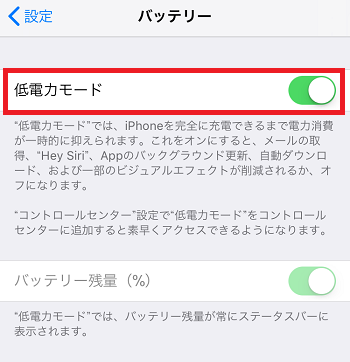
低電力モードは、メール取得を無効にし、「Hey Siri」をオフにし、すべてのアプリのバックグラウンド更新を無効にし、自動ダウンロードをオフにし、一部のビジュアル効果を無効にし、自動ロックを30秒に減少させ、iCloudの写真同期を一時停止します。これらはすべて手動で調整できますが、低電力モードはiPhoneの電力消費を一括で一時的に減少させるのに便利です。
iPhoneのバッテリー消費を最適化し、健康な状態に保つ
一回の充電でバッテリーが持続する時間が長いほど、充電を頻繁に行わなくて済み、結果として時間とともにバッテリーの寿命が向上する可能性があります。
iPhoneのバッテリーヘルス状態は、充電サイクルの数で測定されます。100%の充電から0%まで放電し、それを100%まで充電し直すことが1つのサイクルとして数えられます。もちろん、日常の使用ではそのような充電サイクルにはなりません。実際に充電サイクルの数を見ると、100%の充電から50%まで放電し、それを100%まで充電し直すことで1回のサイクルとして数えられます。これを2回行うと、1つの充電サイクルとなります。
iPhoneのバッテリー充電のサイクルが多いほど、バッテリーの化学的特性が弱くなり、早く交換が必要になります。したがって、充電を行う頻度が少ないほど、バッテリーは長持ちします。一方で、バッテリーの寿命を延ばすためにできる他の方法もあります。
まず、バッテリーを常に0%まで完全放電させないのがベストで、100%まで充電するのも理想的ではありません。バッテリーに負担をかけないよう、残量30%から80%の間を保つのが理想的です。つまり、完全充電よりも部分充電のほうが良いということです。(もちろん、バッテリーの劣化を完全に防ぐことはできませんし、100%充電を避けても携帯電話が壊れてしまってはどうしようもありません。)
次に、バッテリーを熱くしないように心がけてください。熱もバッテリーに負担をかけます。充電されたiPhoneは熱を発生しますが、車のダッシュボードなど高温になる場所に置かず、温度の安定した場所で保管することが重要です。
これら全てのアドバイスを組み合わせて、あなたのiPhoneが常に充電状態から解放され、1日を過ごすのに十分な節電ができることを願っています。そして、充電が少なくて済むことは、バッテリーの寿命を延ばすという副次的な利点もあります。その結果、バッテリー交換がもう少し先に伸ばせるかもしれません。
Title photo by rawpixel.com from Pexels







0 件のコメント